يوضّح لك هذا الدليل كيفية استخدام "SDK لإعلانات Google على الأجهزة الجوّالة" لتحميل وعرض الإعلانات من Mintegral باستخدام التوسّط، ويشمل ذلك دمج الإعلانات الإعلانية بدون انقطاع وعروض الأسعار. ويتناول هذا الدليل كيفية إضافة Mintegral إلى إعدادات التوسّط للوحدة الإعلانية، وكيفية دمج IDE وملف التثبيت لأجل Mintegral في Unity تطبيق.
عمليات الدمج وأشكال الإعلانات المتوافقة
يمتلك Ad Manager محوِّل التوسّط في Mintegral الإمكانات التالية:
| التكامل | |
|---|---|
| عروض الأسعار | 1 |
| شلال | 2 |
| التنسيقات | |
| إعلان على شاشة فتح التطبيق | |
| بانر | |
| إعلان بيني | |
| تم منح المكافأة | |
| إعلان بيني يضمّ مكافأة | |
2 يتوفر دمج العرض الإعلاني بدون انقطاع في مرحلة اختبار مغلق.
المتطلبات
- أحدث إصدار من حزمة "SDK لإعلانات Google على الأجهزة الجوّالة"
- الإصدار 5.6 من Unity أو إصدار أحدث
- [لعرض الأسعار]: لدمج جميع أشكال الإعلانات المتوافقة في عرض الأسعار، استخدِم مكوّن إضافي لدمج "إعلانات Google على الأجهزة الجوّالة" في Mintegral 1.4.0 أو إصدار أحدث (ننصح باستخدام أحدث إصدار).
- للنشر على Android
- المستوى 21 أو إصدار أحدث لواجهة برمجة التطبيقات Android
- للنشر على أجهزة iOS
- إصدار 12.0 أو إصدار أحدث من نظام التشغيل iOS مستهدف للنشر
- Unity مشروع صالح تم إعداده باستخدام حزمة "SDK لإعلانات Google على الأجهزة الجوّالة" اطّلِع على البدء لمعرفة التفاصيل.
- إكمال التوسّط دليل البدء
الخطوة 1: إعداد الإعدادات في واجهة مستخدم Mintegral
اشترِك أو سجِّل الدخول إلى حسابك على Mintegral.
تحديد مكان مفتاح التطبيق
انتقِل إلى علامة التبويب إعدادات التطبيق ودوِّن مفتاح التطبيق.

إضافة تطبيق جديد
من علامة التبويب إعدادات التطبيق، انقر على الزر إضافة تطبيق.
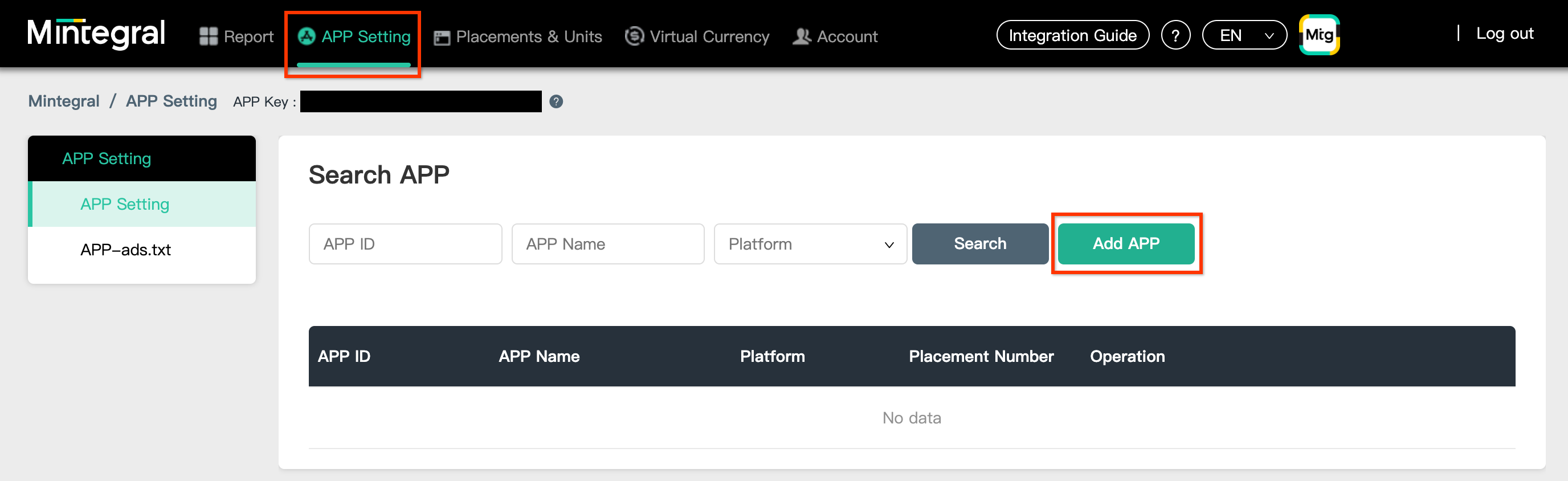
اختَر النظام الأساسي واملأ بقية النموذج. بعد ذلك، انقر على حفظ.
Android
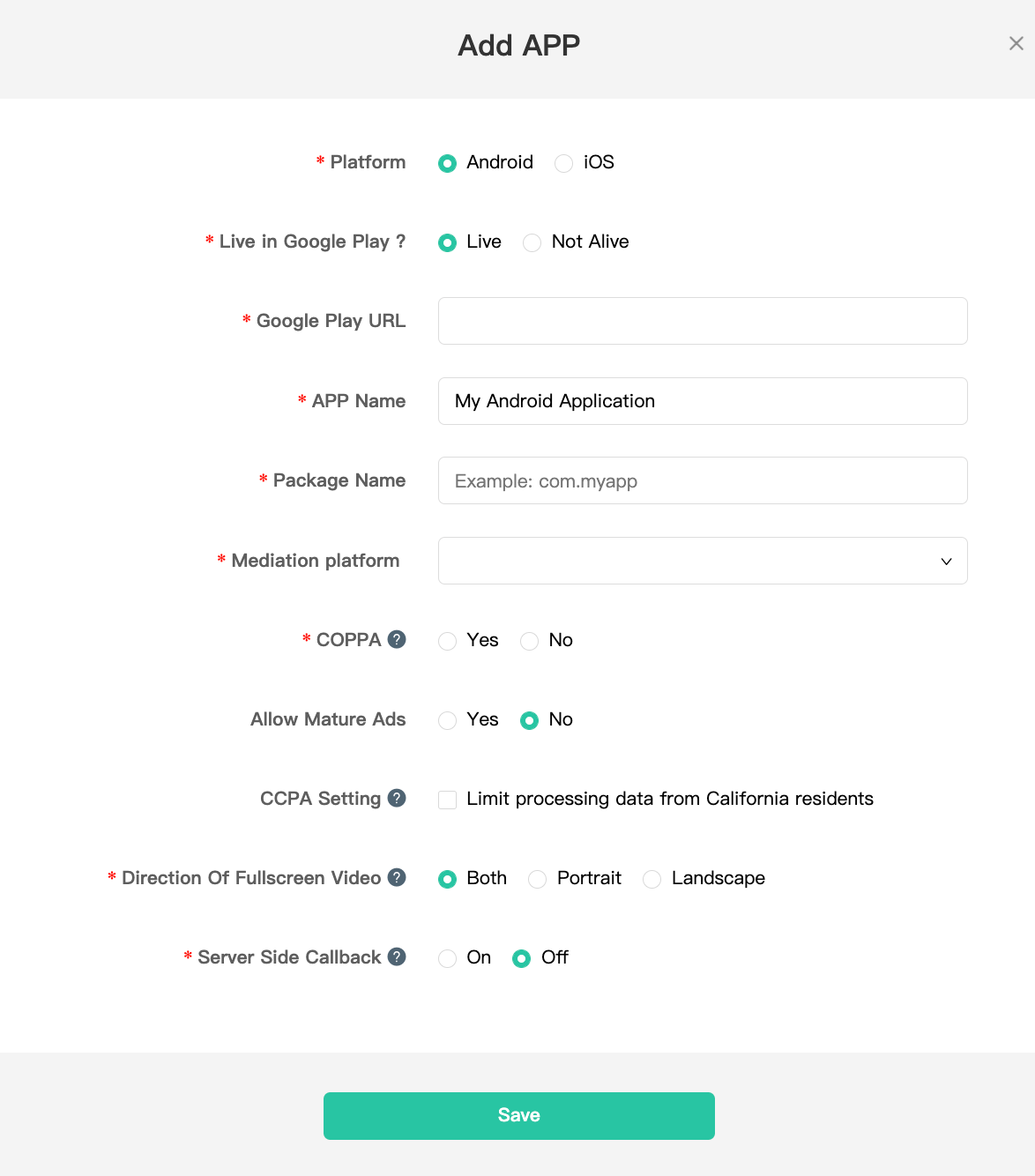
iOS
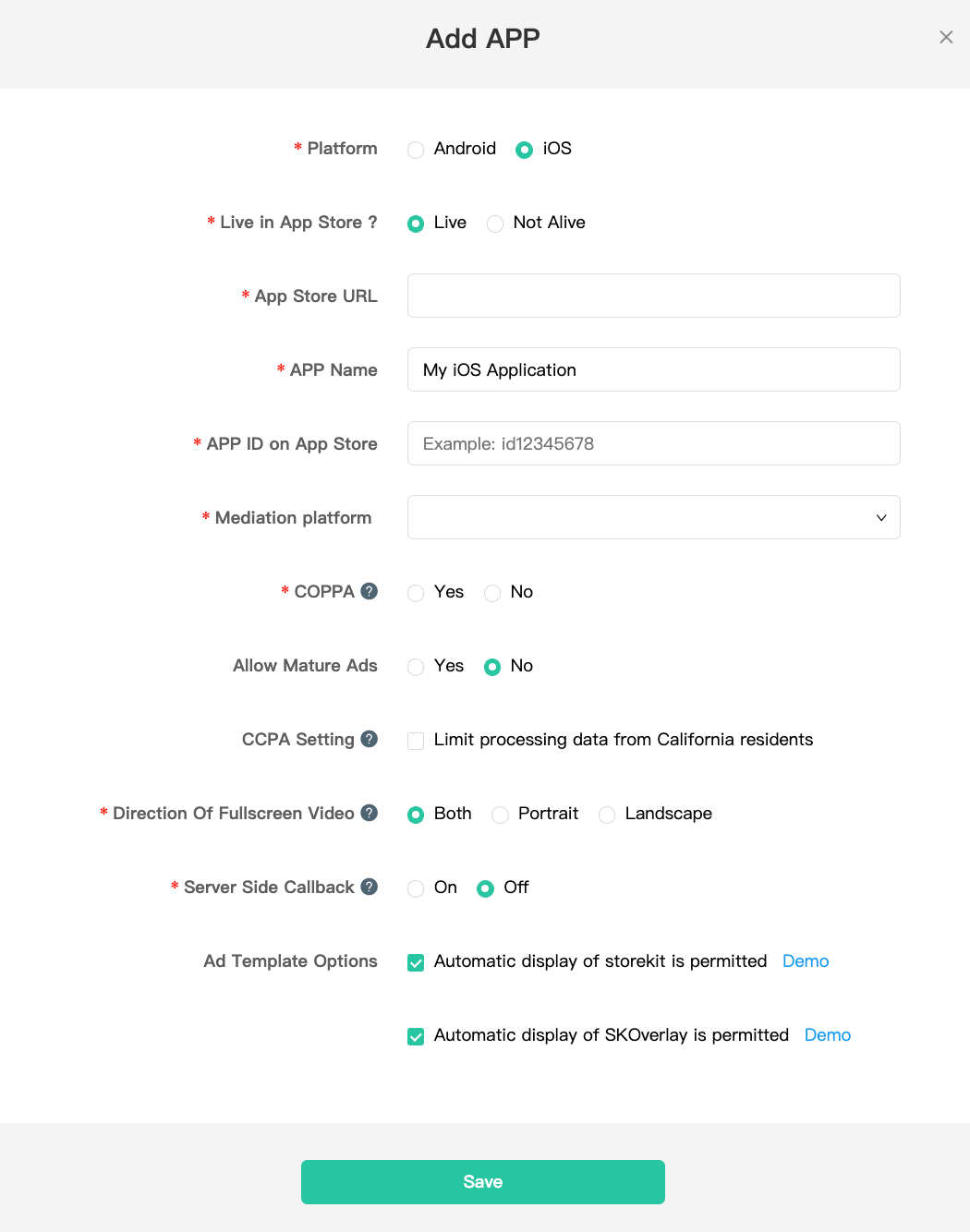
دوِّن رقم تعريف التطبيق.
Android
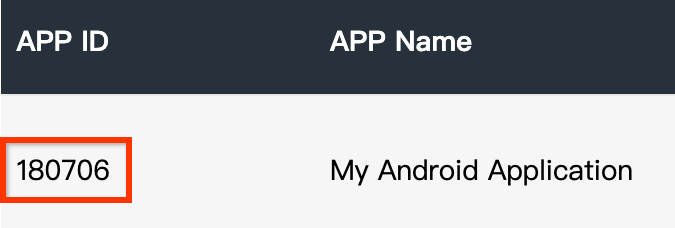
iOS
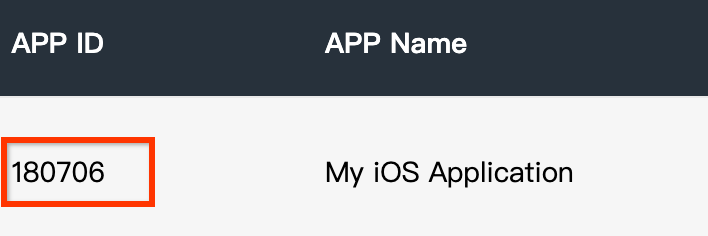
إنشاء موضع إعلان
بعد إنشاء طلبك، انتقِل إلى علامة التبويب المواضع والوحدات وانقر على الزر إضافة موضع إعلان كما هو موضّح أدناه لإنشاء موضع إعلانك.
Android
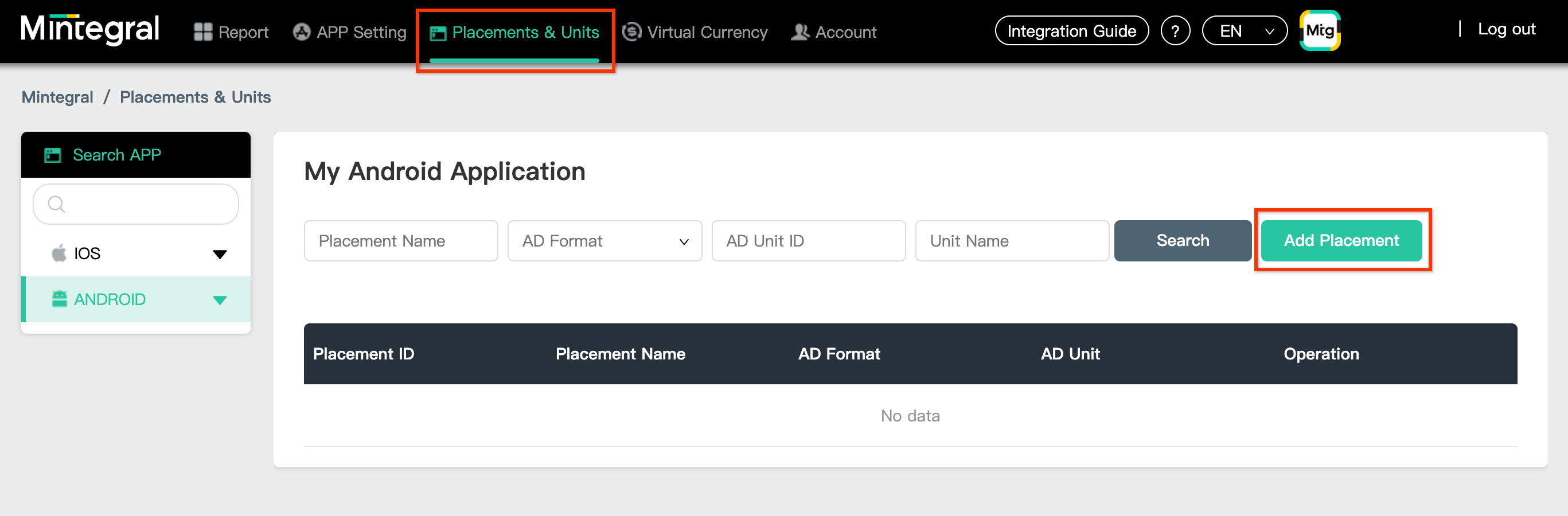
iOS
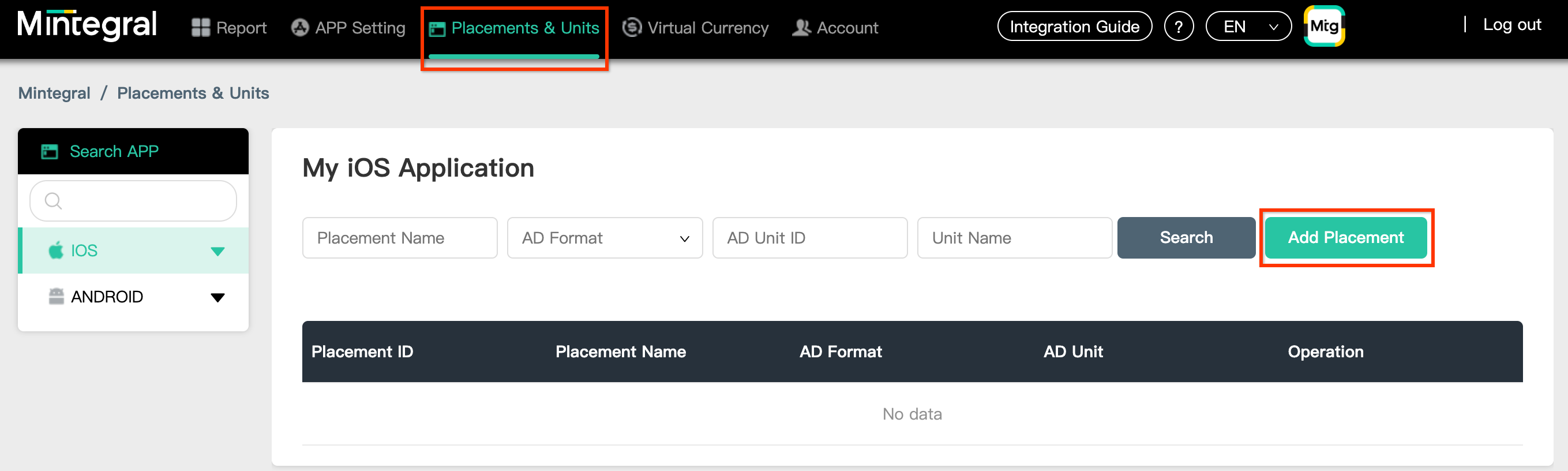
أدخِل اسم موضع الإعلان وتنسيق الإعلان.
اختَر عروض الأسعار في العنوان كـ نوع عروض الأسعار. املأ بقية النموذج وانقر على حفظ.
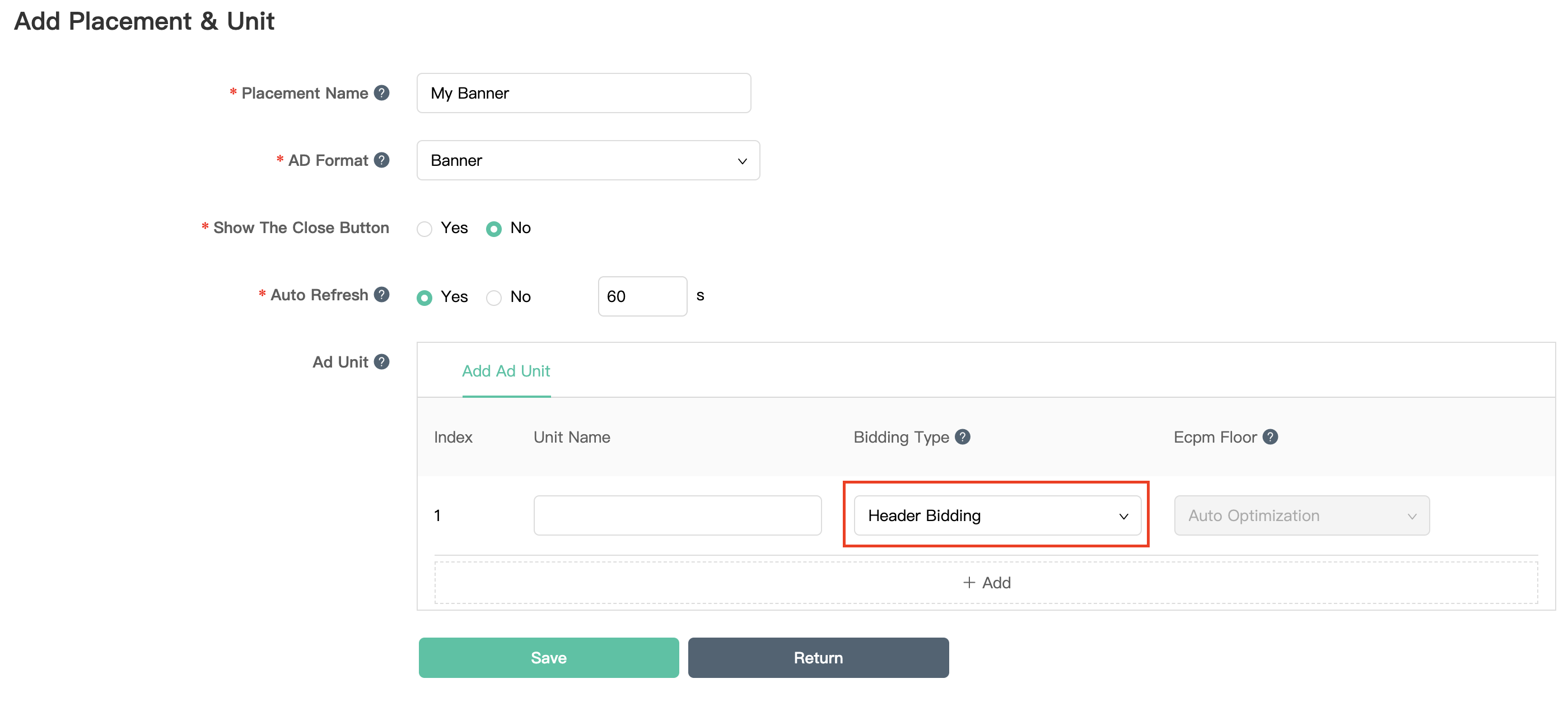
بعد إنشاء موضع إعلانك، دوِّن معرّف موضع الإعلان.
Android
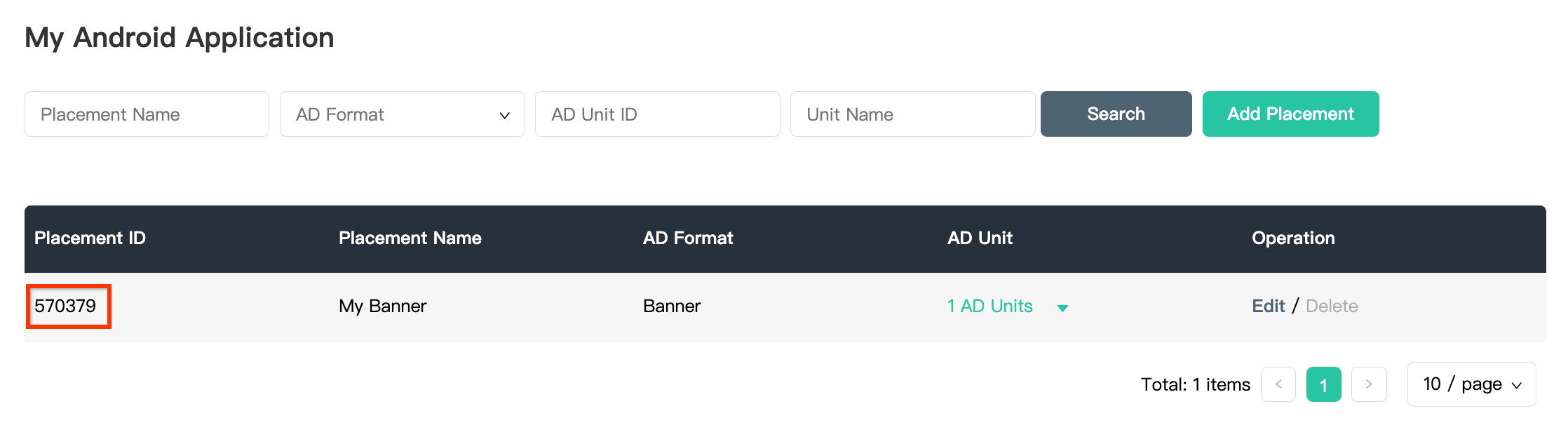
iOS
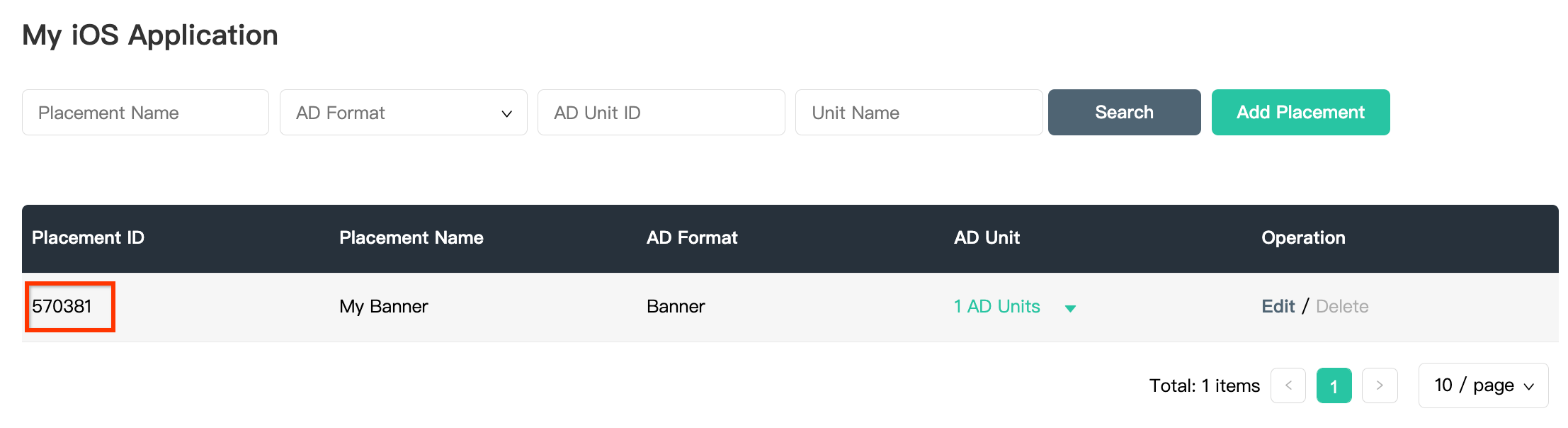
انقر على القائمة المنسدلة وحدة إعلانية واحدة ودوِّن رقم تعريف الوحدة الإعلانية.
Android
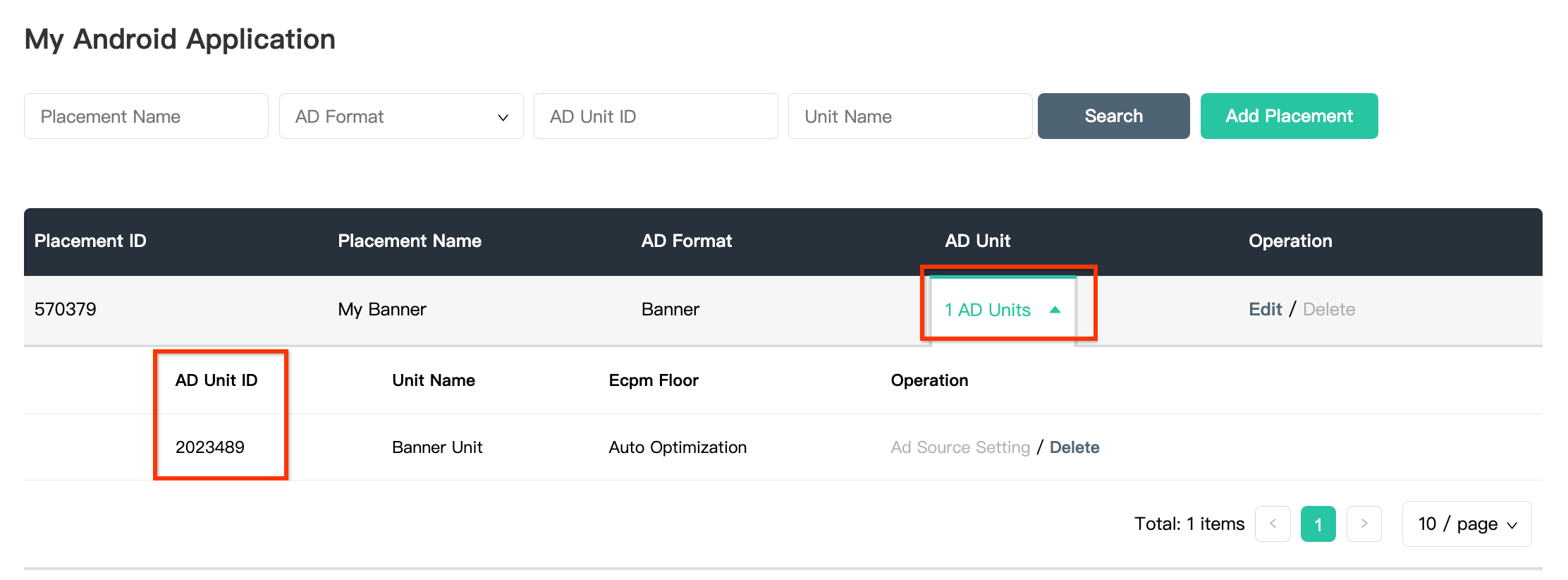
iOS
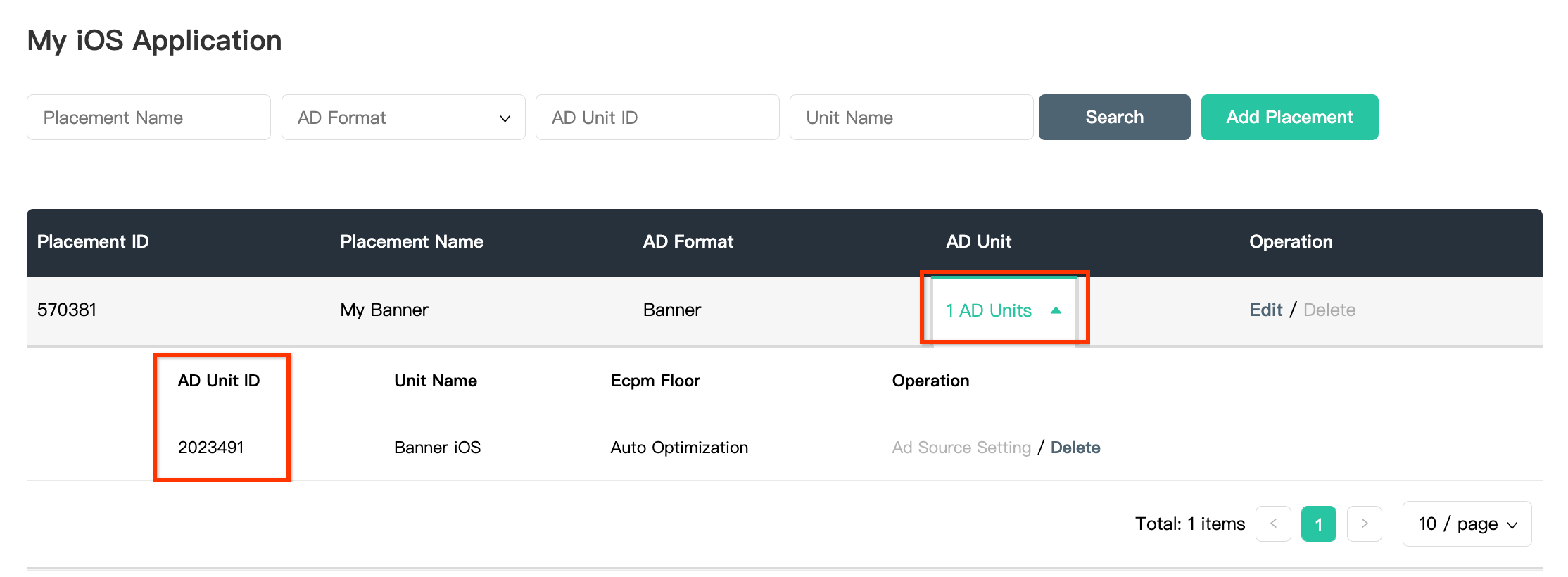
تحديد موضع مفتاح واجهة برمجة التطبيقات Reporting API في Mintegral
عروض الأسعار
هذه الخطوة غير مطلوبة لدمج عروض الأسعار.
شلال
ستحتاج إلى مفتاح Mintegral Reporting API لإعداد رقم تعريف الوحدة الإعلانية في "مدير إعلانات Google". انتقِل إلى الحساب > أدوات واجهة برمجة التطبيقات. دوِّن Skey وSecret.
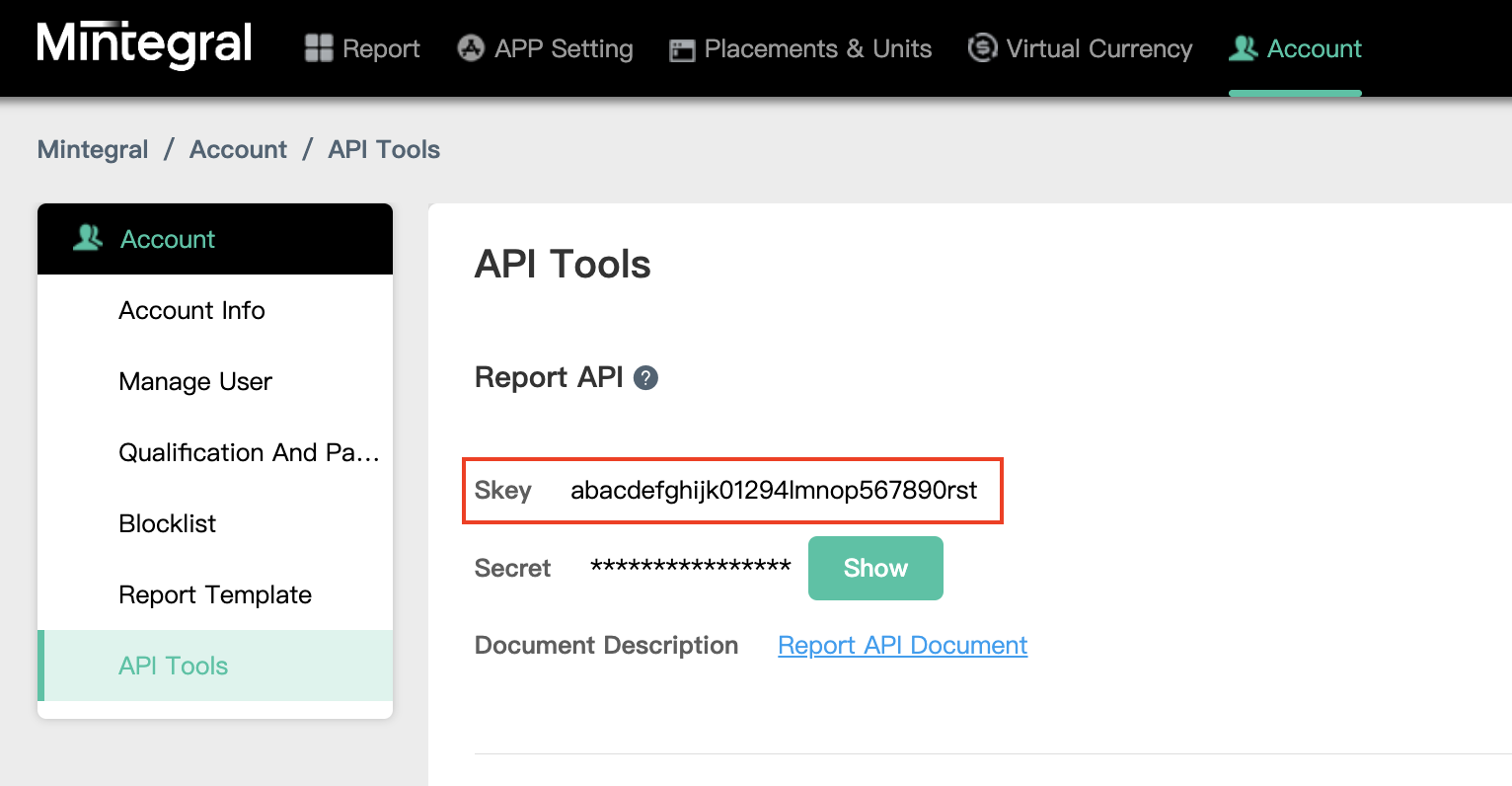
الخطوة 2: إعداد طلب Mintegral في Ad Manager واجهة المستخدم
ضبط إعدادات التوسّط لوحدتك الإعلانية
Android
للحصول على التعليمات، يُرجى الاطّلاع على الخطوة 2 في دليل Android.
iOS
للحصول على التعليمات، يُرجى الاطّلاع على الخطوة 2 في دليل استخدام iOS.
إضافة Mintegral إلى قائمة شركاء الإعلانات بموجب "اللائحة العامة لحماية البيانات" واللوائح التنظيمية في الولايات الأمريكية
اتّبِع الخطوات الواردة في إعدادات "اللائحة العامّة لحماية البيانات" (GDPR) و إعدادات اللوائح التنظيمية في الولايات الأمريكية لإضافة Mobvista/Mintegral إلى قائمة شركاء الإعلانات بموجب "اللائحة العامّة لحماية البيانات" واللوائح التنظيمية في الولايات الأمريكية في واجهة مستخدِم "مدير إعلانات Google".
الخطوة 3: استيراد حزمة تطوير البرامج (SDK) ومحوِّل Mintegral
OpenUPM-CLI
إذا كان لديك OpenUPM-CLI مثبَّتًا، يمكنك تثبيت "مكوّن Mintegral توسّط الإعلانات على الأجهزة الجوّالة من Google" لنظام Unity في مشروعك من خلال تنفيذ الأمر التالي من directory root لمشروعك:
openupm add com.google.ads.mobile.mediation.mintegralOpenUPM
في محرِّر مشروع Unity، اختَر تعديل > إعدادات المشروع > مدير الحِزم لفتح إعدادات مدير حِزم Unity.
ضمن علامة التبويب السجلّات على مستوى النطاق، أضِف OpenUPM كسجلّ على مستوى النطاق باستخدام التفاصيل التالية:
- الاسم:
OpenUPM - عنوان URL:
https://package.openupm.com - النطاقات:
com.google
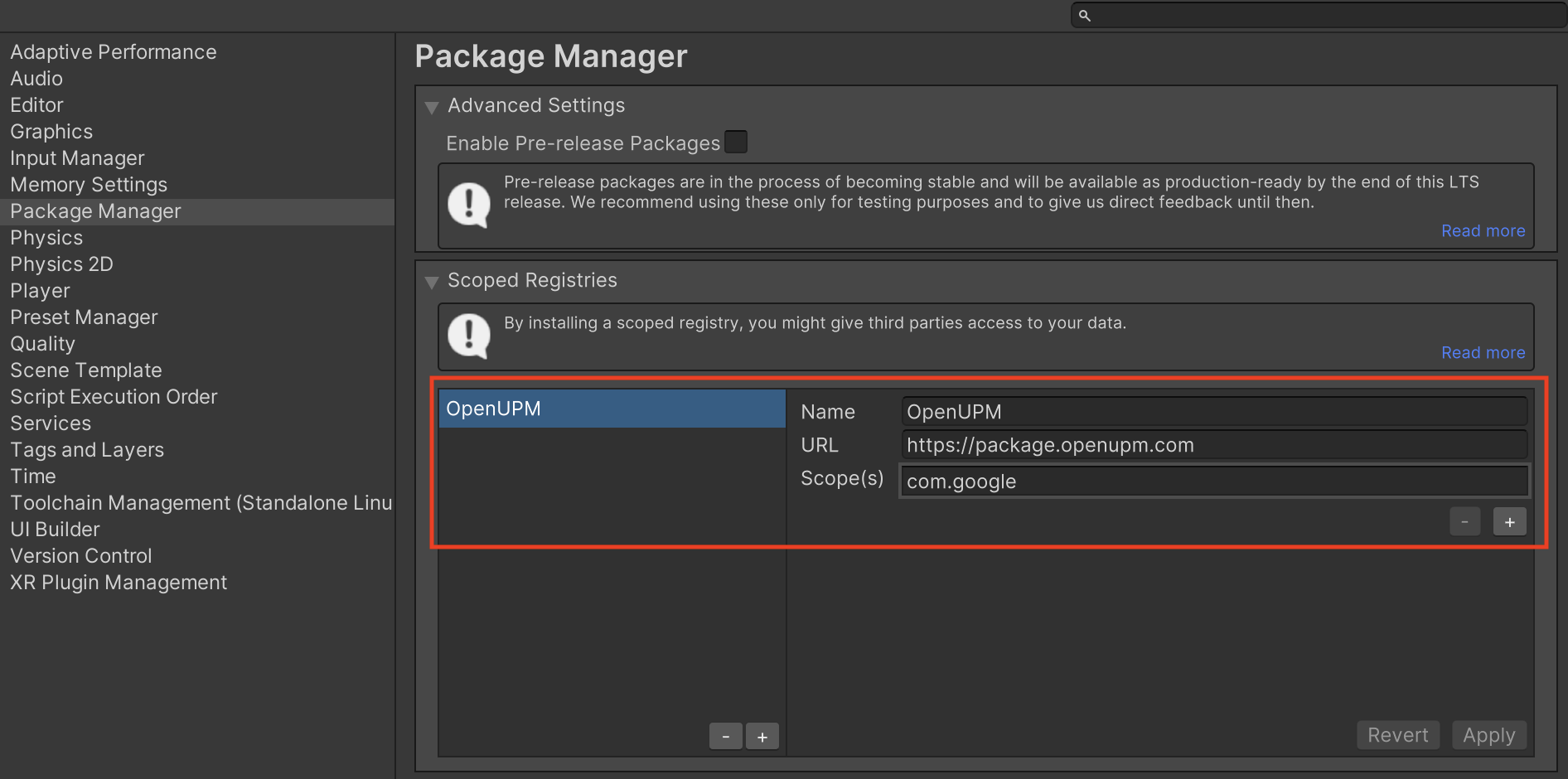
بعد ذلك، انتقِل إلى النافذة > مدير الحِزم لفتح مدير حِزم Unity و اختَر السجلّات الخاصة بي من القائمة المنسدلة.
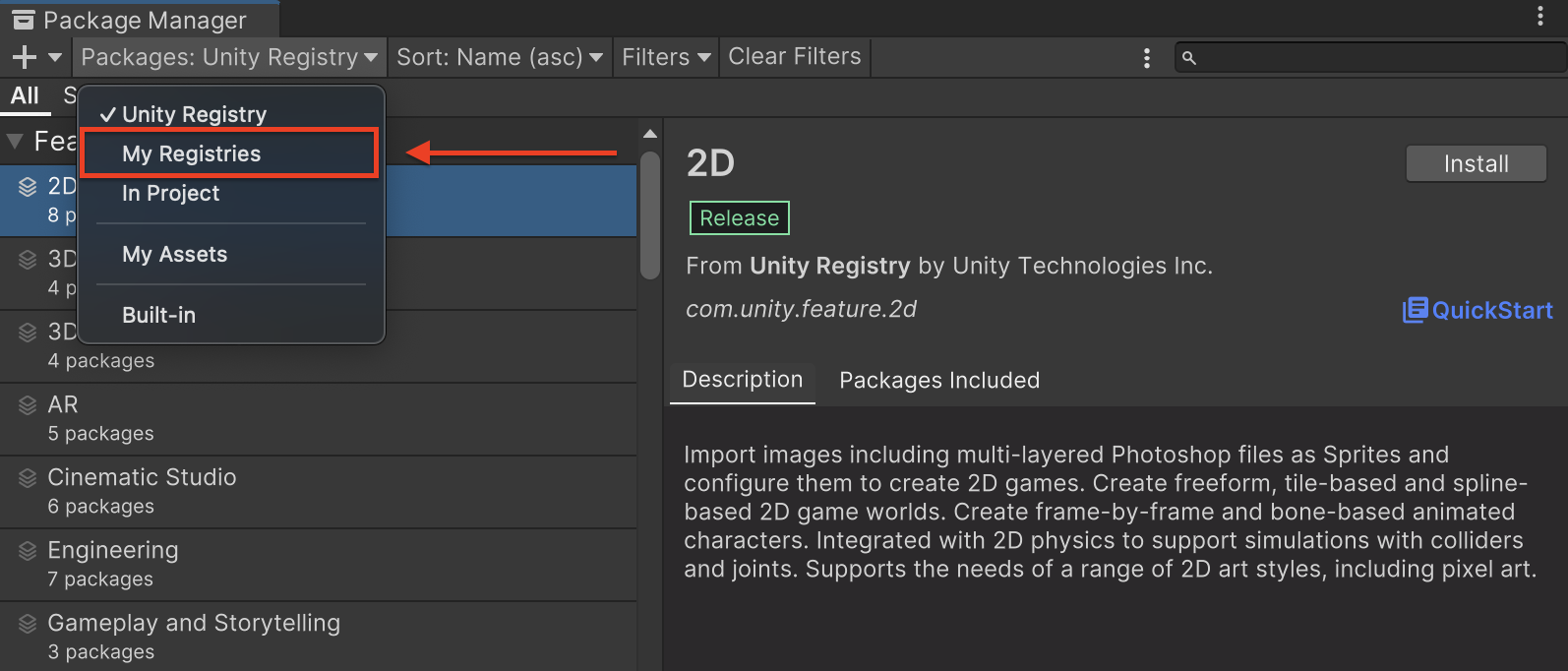
اختَر حزمة Google Mobile Ads Mintegral Mediation وانقر على تثبيت.

حزمة Unity
نزِّل أحدث إصدار من المكوّن الإضافي لتوسّط إعلانات Google للأجهزة الجوّالة لأجل
Mintegral من رابط التنزيل في
سجلّ التغييرات
واسحب ملف
GoogleMobileAdsMintegralMediation.unitypackage من ملف zip.
في محرِّر مشروع Unity، اختَر مواد العرض > استيراد حزمة >
حزمة مخصّصة وابحث عن
GoogleMobileAdsMintegralMediation.unitypackage
الملف الذي نزّلته. تأكَّد من اختيار جميع الملفات وانقر على
استيراد.

بعد ذلك، اختَر مواد العرض > مدير التبعيات الخارجية >
Android Resolver > Force Resolve (حلّ المشاكل بالقوة). ستنفِّذ مكتبة "مدير التبعية الخارجية"
عملية حلّ التبعية من البداية وستنسخ
التبعيات المعلَن عنها إلى الدليل Assets/Plugins/Android في
تطبيق Unity.
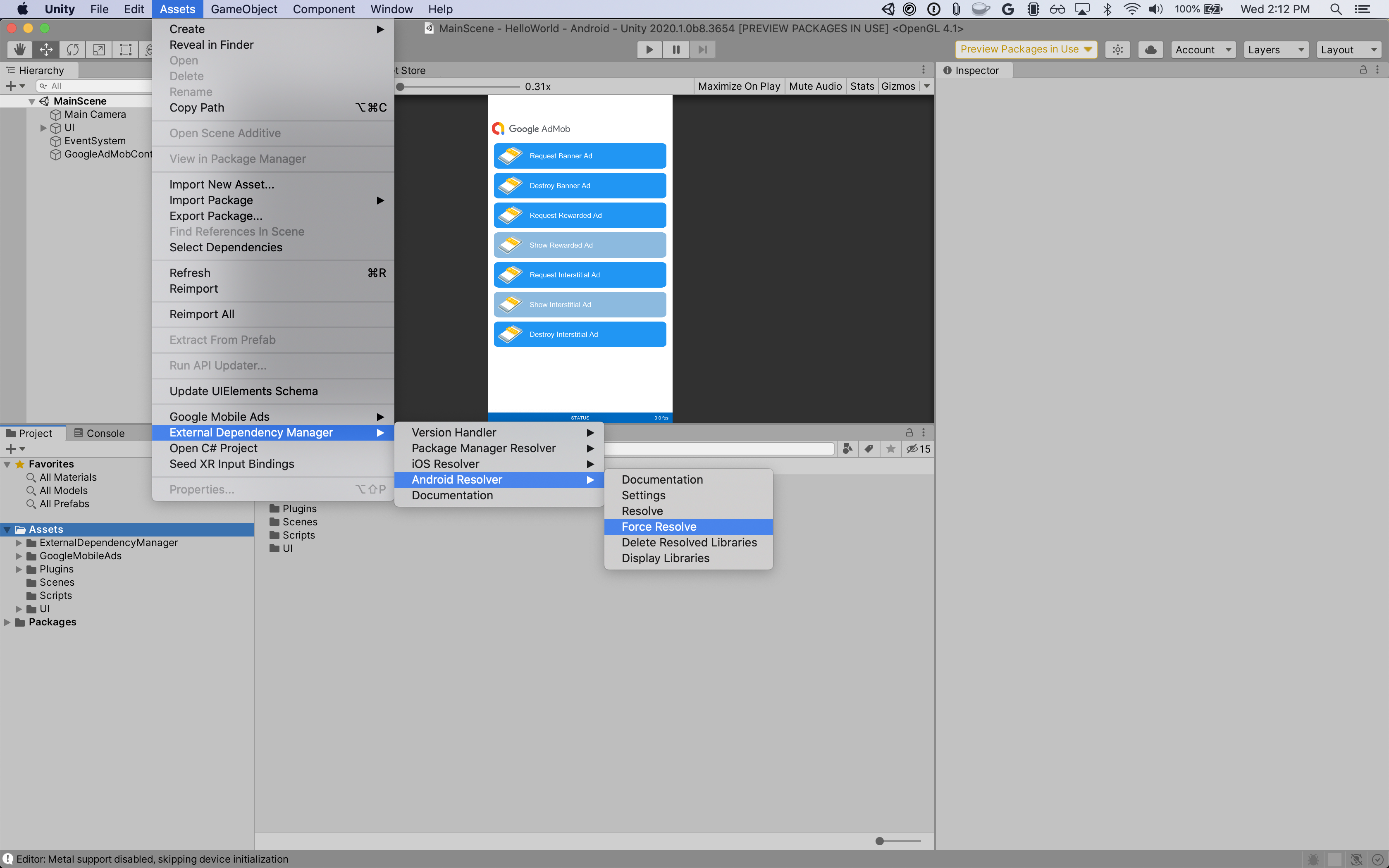
الخطوة 4: إضافة الرمز المطلوب
Android
لا يلزم استخدام رمز إضافي لدمج Mintegral.
iOS
دمج SKAdNetwork
اتّبِع مستندات Mintegral
لإضافة معرّفات SKAdNetwork إلى ملف Info.plist في مشروعك.
الخطوة 5: اختبار عملية التنفيذ
تفعيل الإعلانات الاختبارية
تأكَّد من تسجيل جهازك التجريبي في "مدير إعلانات Google".
للحصول على إعلانات تجريبية من Mintegral لأشكال إعلانات البانر والإعلانات البينية والإعلانات التي تضم مكافآت والإعلانات المدمجة مع المحتوى، تنصح Mintegral باستخدام مفاتيح التطبيقات وأرقام تعريف التطبيقات وأرقام تعريف مواضع الإعلانات وأرقام تعريف الوحدات الإعلانية المتوفّرة في صفحة رقم التعريف التجريبي في Mintegral.
إثبات صحة الإعلانات الاختبارية
للتأكّد من أنّك تتلقّى إعلانات اختبارية من Mintegral، فعِّل اختبار مصدر إعلان فردي في "أداة فحص الإعلانات" باستخدام مصدرَي الإعلانات Mintegral (عروض الأسعار) وMintegral (العرض بدون انقطاع).
رموز الخطأ
إذا تعذّر على المُحوِّل تلقّي إعلان من Mintegral، يمكن للناشرين التحقّق من
الخطأ الأساسي من استجابة الإعلان باستخدام
ResponseInfo ضمن الفئات التالية:
Android
com.mbridge.msdk
com.google.ads.mediation.mintegral.MintegralMediationAdapter
iOS
GADMediationAdapterMintegral
في ما يلي الرموز والرسائل المصاحبة التي يعرضها محوِّل Mintegral عند تعذُّر تحميل إعلان:
Android
| رمز الخطأ | النطاق | السبب |
|---|---|---|
| 101 | com.google.ads.mediation.mintegral | مَعلمات الخادم غير صالحة (مثل عدم توفّر رقم تعريف التطبيق أو رقم تعريف موضع الإعلان) |
| 102 | com.google.ads.mediation.mintegral | لا يتطابق حجم الإعلان المطلوب مع حجم البانر المتوافق مع Mintegral. |
| 103 | com.google.ads.mediation.mintegral | استجابة عرض السعر غير متوفّرة أو غير صالحة |
| 104 | com.google.ads.mediation.mintegral | عرَضت حزمة SDK من Mintegral خطأً يفيد بأنّه لم تتم التعبئة. |
iOS
| رمز الخطأ | النطاق | السبب |
|---|---|---|
| 101 | com.google.mediation.mintegral | مَعلمات الخادم غير صالحة (مثل عدم توفّر رقم تعريف التطبيق أو رقم تعريف موضع الإعلان) |
| 102 | com.google.mediation.mintegral | عرَضت حزمة SDK من Mintegral خطأً يفيد بأنّه لم تتم التعبئة. |
| 103 | com.google.mediation.mintegral | تعذّر على حزمة تطوير البرامج (SDK) من Mintegral عرض إعلان. |
| 104 | com.google.mediation.mintegral | لا يتطابق حجم الإعلان المطلوب مع حجم البانر المتوافق مع Mintegral. |
سجلّ التغييرات في المكوّن الإضافي Mintegral Unity Mediation Plugin
الإصدار 1.8.3
- يتوافق مع الإصدار 16.8.61.0 من محوِّل Mintegral لنظام التشغيل Android.
- متوافق مع الإصدار 7.7.3.0 من محوِّل Mintegral لنظام التشغيل iOS.
- تم إنشاؤه واختباره باستخدام الإصدار 9.3.0 من "مكوّن إعلانات Google على الأجهزة الجوّالة في Unity".
الإصدار 1.8.2
- يتوافق مع الإصدار 16.8.61.0 من محوِّل Mintegral لنظام التشغيل Android.
- يتوافق مع الإصدار 7.7.2.1 من محوِّل Mintegral لنظام التشغيل iOS.
- تم إنشاؤه واختباره باستخدام الإصدار 9.2.1 من "مكوّن إعلانات Google على الأجهزة الجوّالة في Unity".
الإصدار 1.8.1
- متوافق مع الإصدار 16.8.51.0 من محوِّل Mintegral لنظام التشغيل Android.
- متوافق مع الإصدار 7.7.2.0 من محوِّل Mintegral لنظام التشغيل iOS.
- تم إنشاؤه واختباره باستخدام الإصدار 9.2.0 من "مكوّن إعلانات Google على الأجهزة الجوّالة في Unity".
الإصدار 1.8.0
- يتوافق مع الإصدار 16.8.31.0 من محوِّل Mintegral لنظام التشغيل Android.
- متوافق مع الإصدار 7.7.0.0 من محوِّل Mintegral لنظام التشغيل iOS.
- تم إنشاؤه واختباره باستخدام الإصدار 9.2.0 من "مكوّن إعلانات Google على الأجهزة الجوّالة في Unity".
الإصدار 1.7.0
- تمت إعادة تسمية
DummyClientإلىPlaceholderClient. - متوافق مع الإصدار 16.8.11.0 من محوِّل Mintegral لنظام التشغيل Android.
- يتوافق مع الإصدار 7.6.9.0 من محوِّل Mintegral لنظام التشغيل iOS.
- تم إنشاؤه واختباره باستخدام الإصدار 9.2.0 من "مكوّن إعلانات Google على الأجهزة الجوّالة في Unity".
الإصدار 1.6.5
- متوافق مع الإصدار 16.7.81.0 من محوِّل Mintegral لنظام التشغيل Android.
- متوافق مع الإصدار 7.6.8.0 من محوِّل Mintegral لنظام التشغيل iOS.
- تم إنشاؤه واختباره باستخدام الإصدار 9.2.0 من "مكوّن إعلانات Google على الأجهزة الجوّالة في Unity".
الإصدار 1.6.4
- متوافق مع الإصدار 16.7.61.0 من محوِّل Mintegral لنظام التشغيل Android.
- يتوافق مع الإصدار 7.6.7.0 من محوِّل Mintegral لنظام التشغيل iOS.
- تم إنشاؤه واختباره باستخدام الإصدار 9.1.0 من "مكوّن إعلانات Google على الأجهزة الجوّالة في Unity".
الإصدار 1.6.3
- متوافق مع الإصدار 16.7.41.0 من محوِّل Mintegral لنظام التشغيل Android.
- متوافق مع الإصدار 7.6.6.0 من محوِّل Mintegral لنظام التشغيل iOS.
- تم إنشاؤه واختباره باستخدام الإصدار 9.1.0 من "مكوّن إعلانات Google على الأجهزة الجوّالة في Unity".
الإصدار 1.6.2
- متوافق مع الإصدار 16.7.41.0 من محوِّل Mintegral لنظام التشغيل Android.
- متوافق مع الإصدار 7.6.4.0 من محوِّل Mintegral لنظام التشغيل iOS.
- تم إنشاؤه واختباره باستخدام الإصدار 9.1.0 من "مكوّن إعلانات Google على الأجهزة الجوّالة في Unity".
الإصدار 1.6.1
- متوافق مع الإصدار 16.7.21.0 من محوِّل Mintegral لنظام التشغيل Android.
- متوافق مع الإصدار 7.6.3.0 من محوِّل Mintegral لنظام التشغيل iOS.
- تم إنشاؤه واختباره باستخدام الإصدار 9.1.0 من "مكوّن إعلانات Google على الأجهزة الجوّالة في Unity".
الإصدار 1.6.0
- متوافق مع الإصدار 16.7.11.0 من محوِّل Mintegral لنظام التشغيل Android.
- متوافق مع الإصدار 7.6.2.0 من محوِّل Mintegral لنظام التشغيل iOS.
- تم إنشاؤه واختباره باستخدام الإصدار 9.0.0 من "مكوّن إعلانات Google على الأجهزة الجوّالة في Unity".
الإصدار 1.5.0
- متوافق مع الإصدار 16.6.71.0 من محوِّل Mintegral لنظام التشغيل Android.
- متوافق مع الإصدار 7.6.0.0 من محوِّل Mintegral لنظام التشغيل iOS.
- تم إنشاؤه واختباره باستخدام الإصدار 9.0.0 من "مكوّن إعلانات Google على الأجهزة الجوّالة في Unity".
الإصدار 1.4.0
- متوافق مع الإصدار 16.6.34.0 من محوِّل Mintegral لنظام التشغيل Android.
- متوافق مع الإصدار 7.5.6.0 من محوِّل Mintegral لنظام التشغيل iOS.
- تم إنشاؤه واختباره باستخدام الإصدار 8.7.0 من "مكوّن إعلانات Google على الأجهزة الجوّالة في Unity".
الإصدار 1.3.0
- يتوافق مع الإصدار 16.5.91.0 من محوِّل Mintegral لنظام التشغيل Android.
- متوافق مع الإصدار 7.5.3.0 من محوِّل Mintegral لنظام التشغيل iOS.
- تمت إضافة الطرق التالية إلى فئة
Mintegral:SetConsentStatus(bool)SetDoNotTrackStatus(bool)
- تم إنشاؤه واختباره باستخدام الإصدار 8.6.0 من "مكوّن إعلانات Google على الأجهزة الجوّالة في Unity".
الإصدار 1.2.1
- يتوافق مع الإصدار 16.4.61.0 من محوِّل Mintegral لنظام التشغيل Android.
- متوافق مع الإصدار 7.3.8.0 من محوِّل Mintegral لنظام التشغيل iOS.
- تم إنشاؤها واختبارها باستخدام الإصدار 8.3.0 من "مكوّن إعلانات Google على الأجهزة الجوّالة في Unity".
الإصدار 1.2.0
- تم نقل محتوى المحوِّل إلى
GoogleMobileAds/Mediation/Mintegral/. - يتوافق مع الإصدار 16.4.41.0 من محوِّل Mintegral لنظام التشغيل Android.
- متوافق مع الإصدار 7.3.6.0 من محوِّل Mintegral لنظام التشغيل iOS.
- تم إنشاؤها واختبارها باستخدام الإصدار 8.3.0 من "مكوّن إعلانات Google على الأجهزة الجوّالة في Unity".
الإصدار 1.1.0
- متوافق مع الإصدار 16.3.61.0 من محوِّل Mintegral لنظام التشغيل Android.
- يتوافق مع الإصدار 7.2.9.1 من محوِّل Mintegral لنظام التشغيل iOS.
- تم إنشاؤه واختباره باستخدام الإصدار 7.4.1 من "مكوّن إعلانات Google على الأجهزة الجوّالة في Unity".
الإصدار 1.0.0
- الإصدار الأولي
- يتوافق مع الإصدار 16.2.61.0 من محوِّل Mintegral لنظام التشغيل Android.
- متوافق مع الإصدار 7.2.6.0 من محوِّل Mintegral لنظام التشغيل iOS.
- تم إنشاؤه واختباره باستخدام الإصدار 7.3.1 من "مكوّن إعلانات Google على الأجهزة الجوّالة في Unity".

